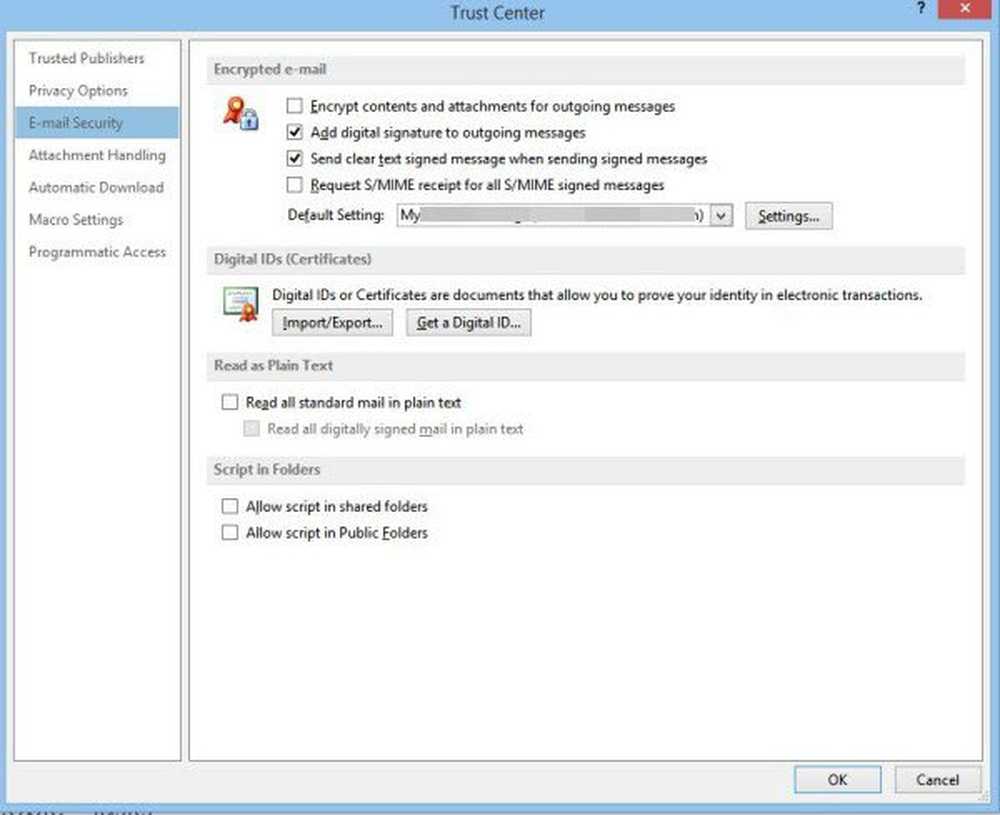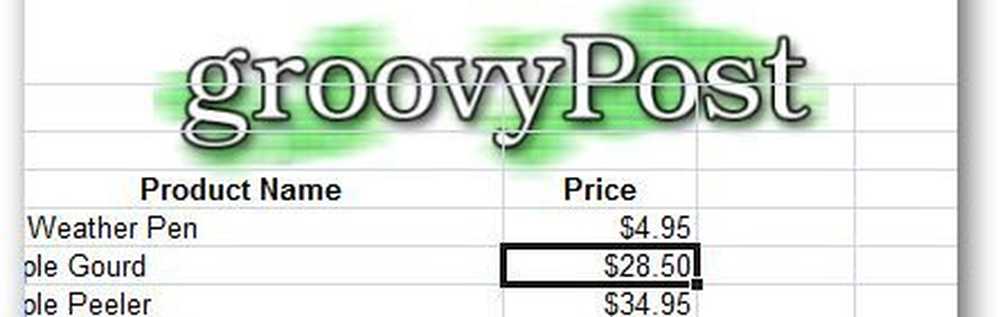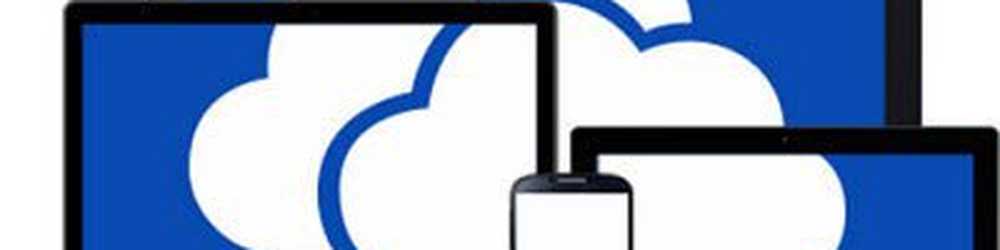Comment ajouter une couleur personnalisée pour la barre des tâches Windows 10
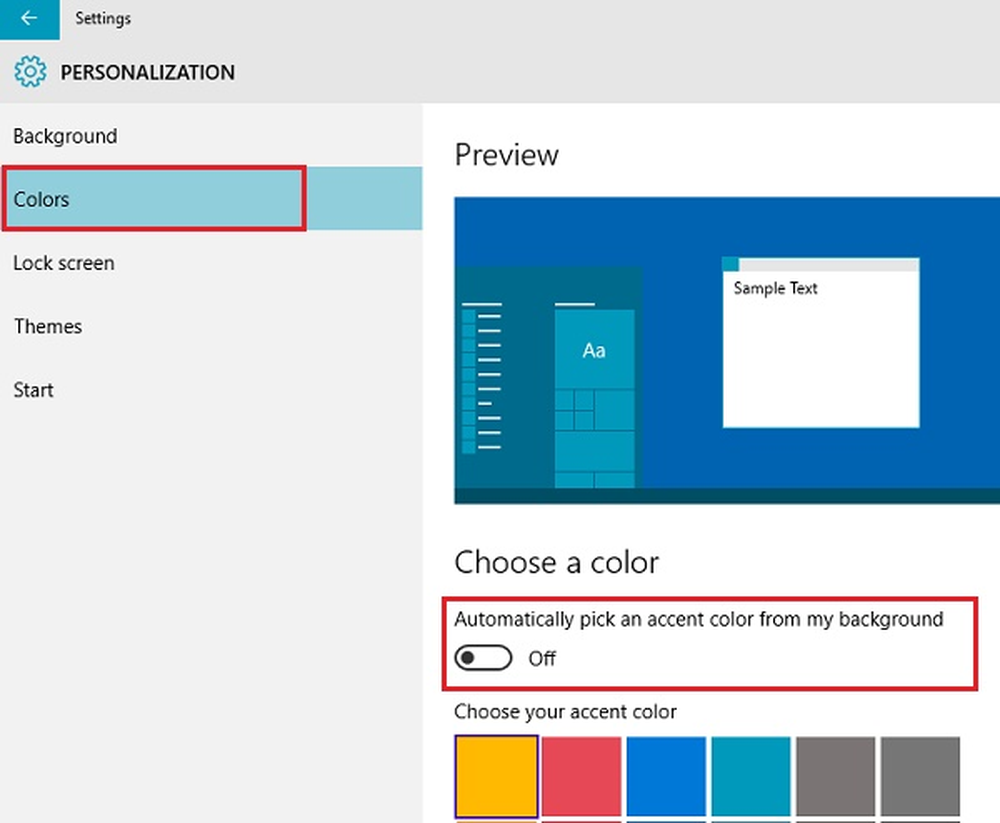
Les paramètres par défaut de Windows 10 confèrent une couleur noire à la barre des tâches, à l'Action Center et même au menu Démarrer de l'interface, mais cela ne limite pas la possibilité pour un utilisateur de la modifier pour la couleur de son choix. La dernière version du système d'exploitation contient plusieurs options et différents paramètres permettant de personnaliser la barre des tâches et le menu Démarrer de Windows 10. Vous pouvez ainsi: ajouter une couleur personnalisée à la barre des tâches dans l'application Windows 10 Settings.
Ajouter une couleur personnalisée pour la barre des tâches dans Windows 10
Pour ce faire, lancez l'application "Paramètres". Dans le menu, sélectionnez la vignette "Personnalisation" et choisissez l'option "Couleurs"..
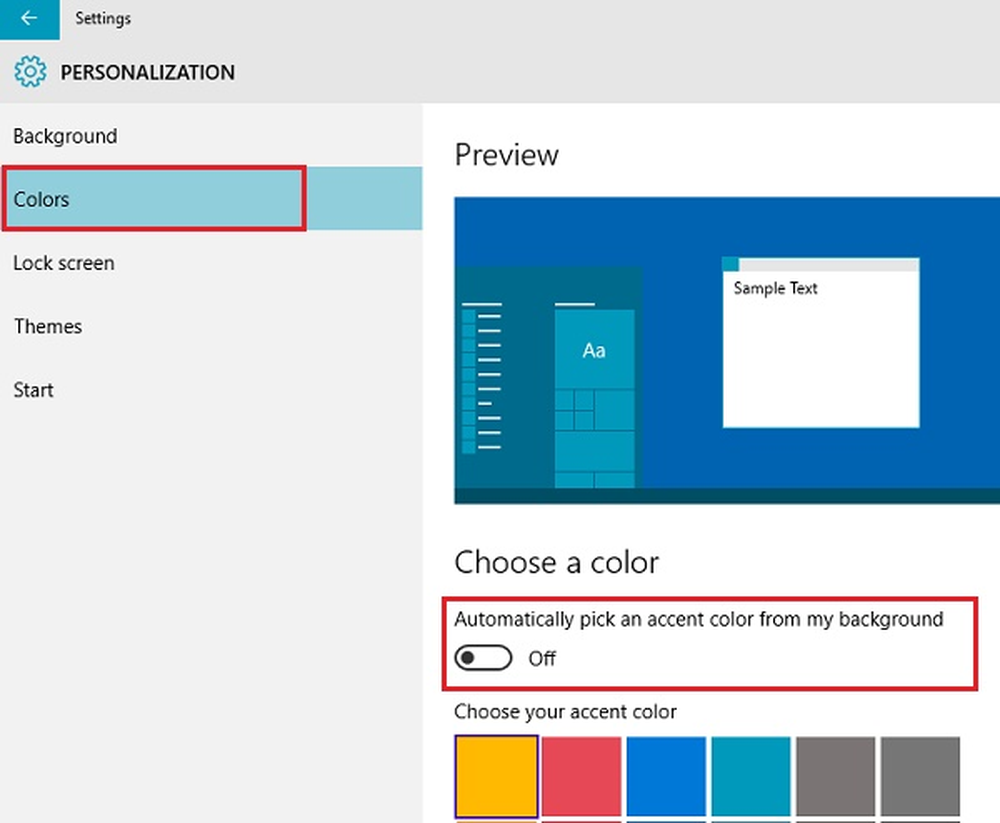
Ensuite, recherchez l'option 'Choisissez automatiquement une couleur d'accent de mon fond'. Si l'option est activée, désactivez-la pour pouvoir contrôler les couleurs de la barre des tâches et d'autres éléments d'apparence..

Continuez à faire défiler la liste jusqu'à la dernière boîte de couleur. Ceci est la boîte qui permet la personnalisation par un utilisateur.
Pour continuer, activez l’option “Afficher la couleur sur la barre des tâches, le menu Démarrer et le Centre de maintenance”Et sélectionnez l’une des couleurs prédéfinies comme couleur actuelle en ignorant la dernière case..
Maintenant, ouvrez l'éditeur de registre. Pour ce faire, appuyez simultanément sur les touches Win + R.
Dans la boîte de dialogue Exécuter qui apparaît, tapez 'Regedit' et appuyez sur Entrée. Accédez au chemin suivant:HKEY_CURRENT_USER \ SOFTWARE \ Microsoft \ Windows \ CurrentVersion \ Themes \ Personalize
Ici, vous devriez remarquer une valeur DWORD 32 bits Couleur spéciale. Dans Windows 10, il a déjà une valeur data.
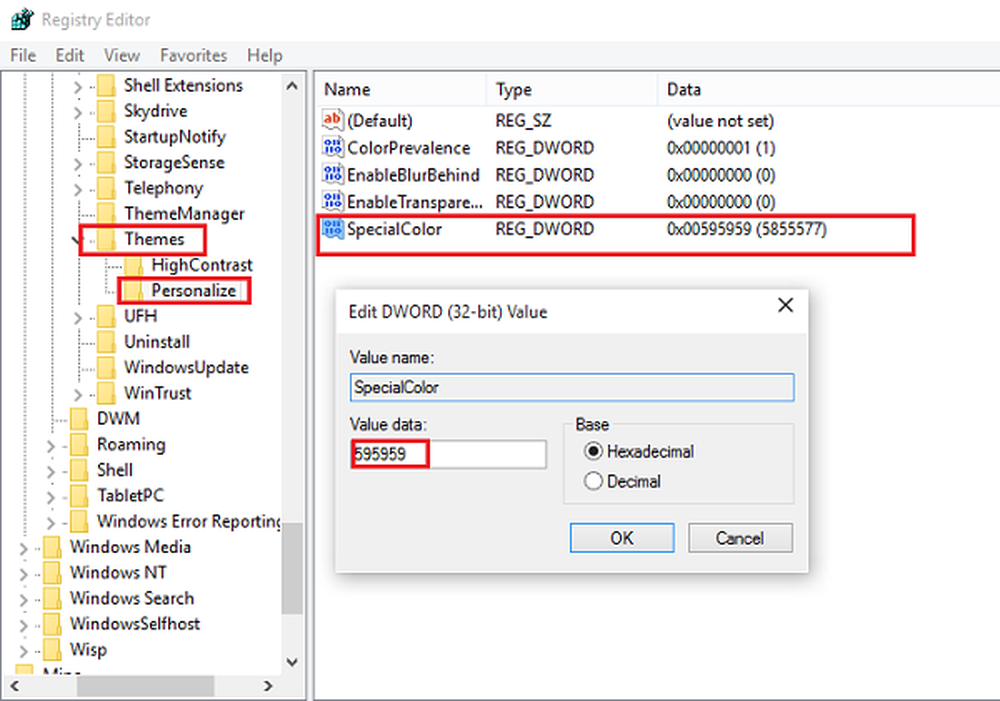
Cette valeur est une couleur au format Alpha, Bleu, Vert, Rouge, sous forme abrégée ABGR. Vous pouvez entrer une valeur pour spécifier votre propre couleur personnalisée. Par exemple, ici, j'ai défini une couleur grise en modifiant les données de la valeur SpecialColor en gris (la valeur est 00bab4ab).

Redémarrez votre ordinateur et vous verrez les changements prendre effet.
Astuce Chapeau.
Plus de conseils ici sur la façon de personnaliser la barre des tâches Windows 10.